wps是一款最佳办公软件,那么wps在哪里设置竖排打字呢?一起来跟小编看看详细内容吧!

1.首先,我们新建文档页,在菜单栏中选择页面布局,具体位置如下图所示。
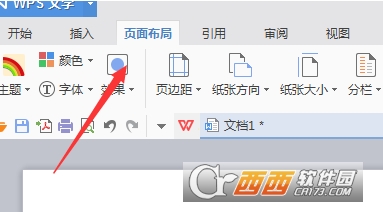
2.然后选择文档方向,点击以后选择我们自己需要的文字方向,其中有从左向右竖向等,根据自己的需要去选择即可。
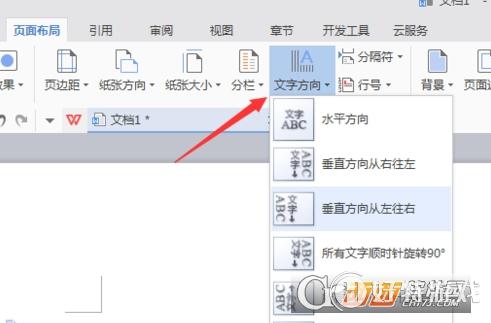
3.很多时候,我们只需要添加一部分竖向文字,并不需要全部设置,这时候应该怎么做呢?我们可以用插入文本框的方式来实现。
4.我们点击选择插入,然后选择文本,再选择竖向文本即可。

5.这时候我们需要自己在需要插入文本的位置用鼠标点击一个竖向边框,然后输入文字。
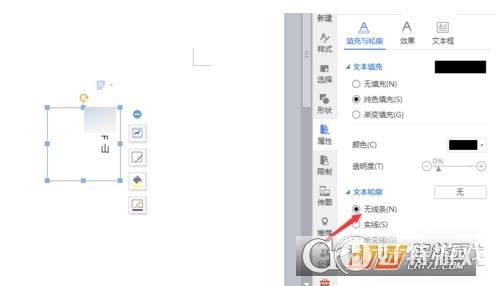
6.最后我们可以根据自己需要去掉边框即可完成。
小编推荐阅读